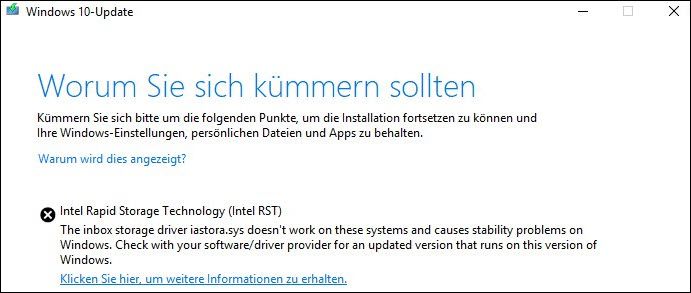
Wird der Vorgang durch eine Fehlermeldung wie oben unterbrochen, wenn Sie auf Ihrem PC Windows 10 Mai 2019 Update neu installieren oder darauf upgraden? Sie sind nicht allein.
Wodurch wird dieses Problem verursacht?
Laut der Fehlermeldung gibt es Kompatibilitätsprobleme zwischen dem Systemupdate und Ihrem Inbox-Storage-Treiber iastora.sys. Sie benötigen eine neuere Treiberversion, um das Update fortzusetzen.
Die Datei iastora.sys gehört zum/r Intel Rapid Storage Technology Treiber/Software oder Intel Chipset SATA/PCIe RST Premium Controller. Anhand der Erklärung von Microsoft wird diese Fehlermeldung durch die Inkompatibilität bei bestimmten Versionen (15.1.0.1002 ~ 15.5.2.1053) der Intel Rapid Storage Technology (Intel® RST)-Treiber und dem Windows 10 Mai 2019 Update verursacht.
Um dieses Problem zu lösen, müssen die Nutzer auf deren PC einen IRST-Treiber in der Version 15.5.2.1054 oder höher haben, bevor Sie das Windows 10 Mai 2019 Update installieren.
Die Lösung ist klar. Im nächsten Abschnitt zeigen wir Ihnen, wie Sie die Treiberaktualisierung durchführen können.
Update des IRST-Treibers
Befolgen Sie die Schritte unten, um Ihren IRST-Treiber zu aktualisieren. In der Regel soll das Problem durch den Schritt 1 behoben werden. Wenn nein, führen Sie erst weiter den Schritt 2 durch.
- Den Intel Rapid Storage Technology (Intel RST) Treiber aktualisieren
- Zusätzlicher Schritt: Die alte iastora.sys Datei umbenennen
Schritt 1: Den Intel Rapid Storage Technology (Intel RST) Treiber aktualisieren
Sie können Ihren IRST-Treiber entweder automatisch oder manuell aktualisieren.
Option 1: Den IRST-Treiber automatisch aktualisieren
Wenn Sie keine Zeit, Geduld oder Computerkenntnisse haben, den korrekten IRST-Treiber manuell online zu downloaden und dann Schritt für Schritt zu installieren, können Sie das Update mit Driver Easy einfach schaffen.
Driver Easy wird Ihr System automatisch erkennen und korrekte Treiber dafür finden. Sie brauchen nicht, das Risiko von Herunterladen und Installation eines falschen Treibers einzugehen oder sich Sorgen darum zu machen, dass Sie während der Installation Fehler begehen würden.
Sie können Ihre Treiber mit entweder der GRATIS- oder PRO-Version von Driver Easy aktualisieren. Aber mit der PRO-Version schaffen Sie alles mit nur 2 Klicks (und Sie erhalten volle Unterstützung sowie eine 30-tägige Geld-zurück-Garantie).
1) Downloaden und installieren Sie Driver Easy.
2) Führen Sie Driver Easy aus und klicken Sie auf Jetzt scannen. Alle problematischen Treiber auf Ihrem PC werden innerhalb einer Minute erkannt.
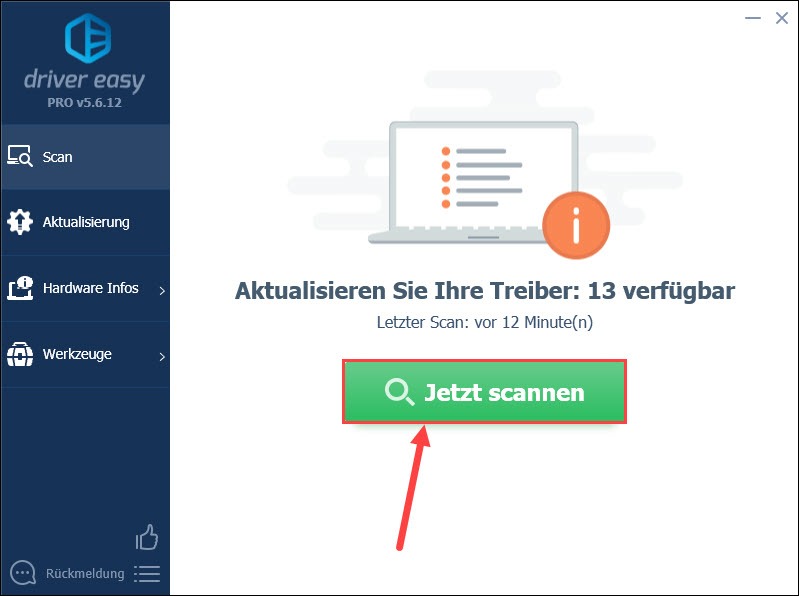
3) Klicken Sie auf Alle aktualisieren, um alle veralteten und fehlerhaften Treiber auf Ihrem PC automatisch zu aktualisieren (Die PRO-Version ist benötigt).
Sie können die Gerätetreiber auch einzeln updaten, indem Sie auf die Schaltfläche Aktualisierung neben dem markierten Gerät klicken.
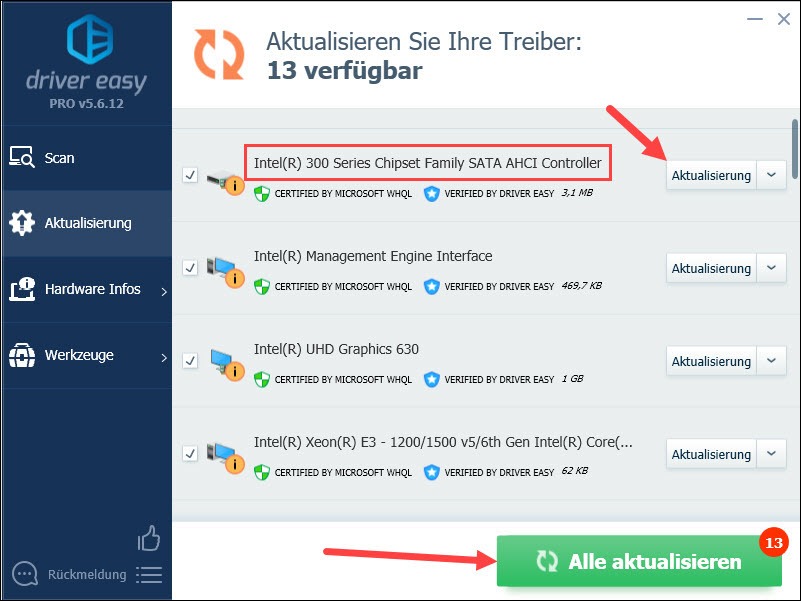
4) Starten Sie Ihren PC neu und probieren Sie, das Windows 10 Mai 2019 Update erneut zu installieren.
Option 2: Den IRST-Treiber manuell aktualisieren
Sie können noch auf der Intel-Webseite den neuesten IRST-Treiber downloaden und dann installieren.
1) Öffnen Sie die Intel-Webseite für Support.
2) Geben Sie ins Suchfeld Intel Rapid Storage Technology ein und drücken Sie die Eingabetaste.
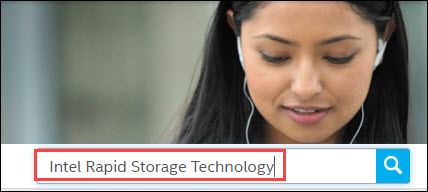
3) Klicken Sie auf das mit dem Suchbegriff höchst übereinstimmende Suchergebnis Intel® Rapid-Storage-Technik (Intel® RST) Benutzeroberfläche und Treiber.
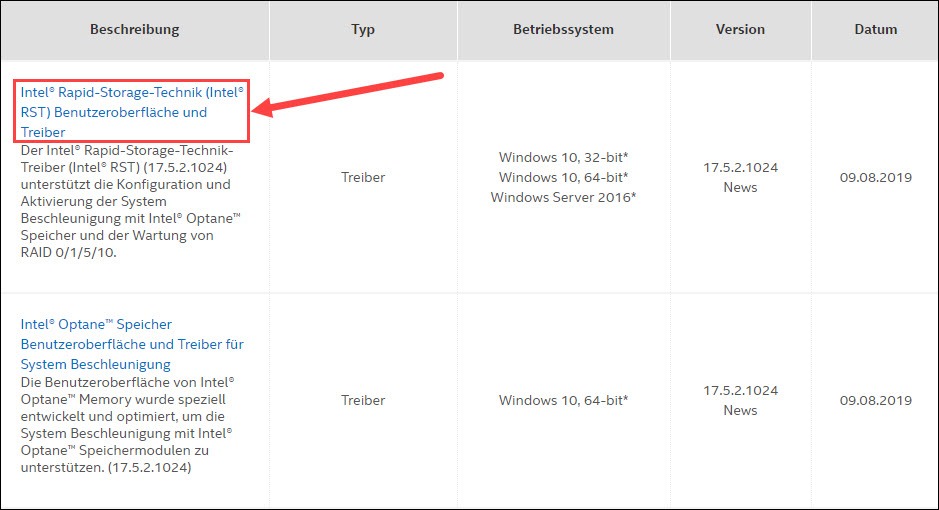
4) Lesen Sie die Hinweise im rechten Bereich und entscheiden Sie sich für die für Ihren PC geeignete Datei. Klicken Sie auf Download darunter, um die Installationsdatei herunterzuladen.
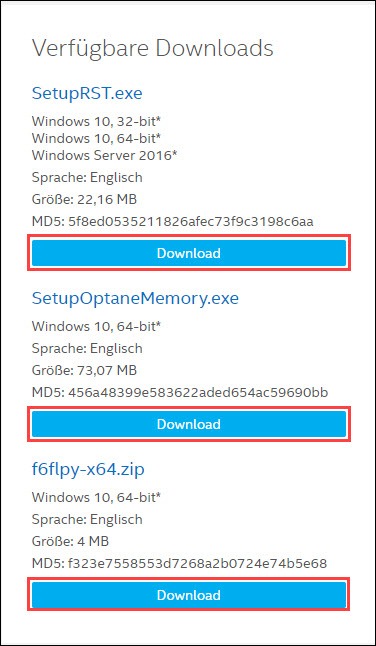
5) Doppelklicken Sie auf die heruntergeladene Installationsdatei, um den neuen IRST-Treiber zu installieren.
6) Installieren Sie das Windows 10 Mai 2019 Update.
Schritt 2: Die alte iastora.sys Datei umbenennen
Falls die Installation vom Windows 10 Mai 2019 Update nach der Aktualisierung des IRST-Treibers weiterhin scheitert, können Sie die vorhandene iastora.sys Datei umbenennen, um das Problem zu beheben.
1) Drücken Sie auf Ihrer Tastatur gleichzeitig die Windowstaste + E, um ein Explorer-Fenster aufzurufen.
2) Geben Sie in die Adressleiste C:\Windows\System32\drivers ein und drücken Sie die Eingabetaste, um zum Ordner drivers zu navigieren.
C:\Windows\System32\drivers
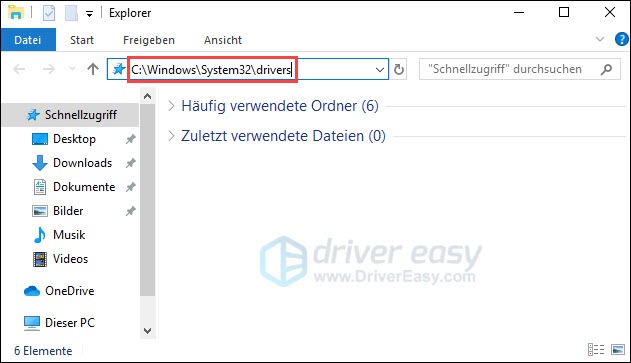
3) Finden Sie die Datei iaStorA.sys. Rechtsklicken Sie darauf und wählen Sie Umbenennen aus.
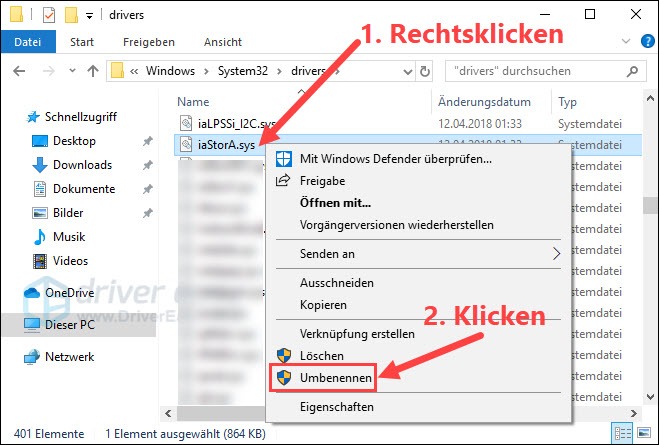
4) Benennen Sie den originalen Dateinamen iaStorA.sys in iaStorA.sys_old um und drücken Sie die Eingabetaste.
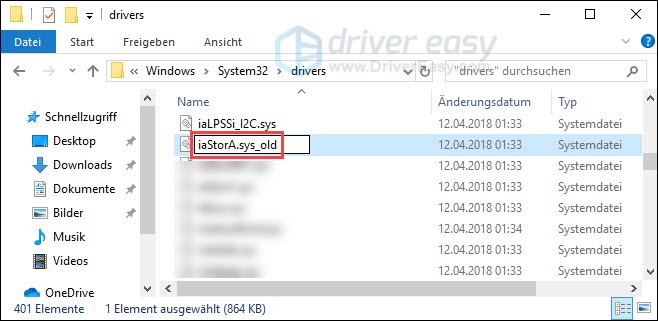
5) Klicken Sie auf Ja, um die Änderung zu bestätigen.
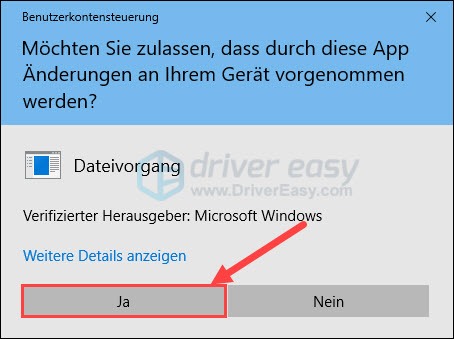
6) Starten Sie Ihren PC neu und führen Sie die Setup-Datei von Windows 10 Mai 2019 Update aus, um es zu installieren.
Haben Sie das Windows 10 Mai 2019 Update problemlos installiert?
Hoffentlich hat Ihnen dieser Artikel geholfen. Außerdem freuen wir uns darauf sehr, dass Sie in den Kommentar unten Ihre Erfahrungen teilen.





